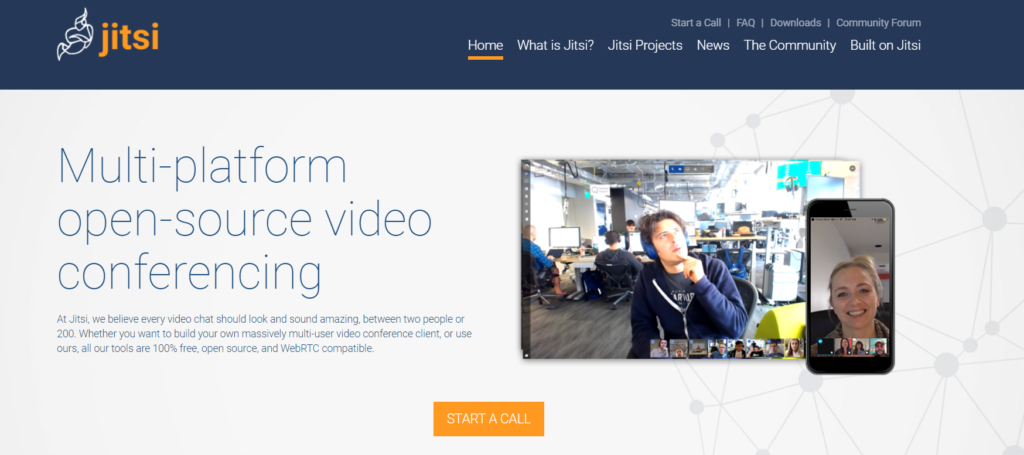¡Muchos nos lo estáis pidiendo y aquí lo tienes! El tutorial de cómo hacer videoconferencias con Jitsi Meet; la opción libre profesional. Es gratuito 100%, en todas sus opciones y existe la posibilidad de utilizarlo tanto en el ordenador como dispositivos móviles con app.
¡Una herramienta intuitiva que no requiere identificación y además, no tienes que descargar ninguna aplicación! ¡Pero, pongamos manos a la obra y empecemos!
- Accede con un simple clic que te lleva a crear la reunión: https://meet.jit.si/. Únicamente tienes que escribir el nombre de cómo quieres que se llame la videoconferencia y “Go”.
- Una vez dentro te verás solo en la sala, pero tranquilidad que en la parte inferior derecha verás un icono (“i”) de información donde encontrarás el enlace que podrás compartir con aquellas personas para realizar la videoconferencia. También se puede proteger la reunión con contraseña para que solo pueda entrar aquellos que tú quieres que entren.
- Bien, una vez toda la gente está en la reunión tienes las siguientes opciones:
- En la parte izquierda inferior tienes tres iconos.
- Icono de pantalla. Con este icono puedes compartir tu pantalla del ordenador. Se te abrirá una ventana para escoger qué es lo que quieres compartir, toda la pantalla, una ventana de tus aplicaciones o una ventana de tu navegador.
- Icono de la mano. Cuando la seleccionas es como si pidieras turno para hablar y envía un pequeño sonido a los demás.
- Icono de mensaje. Es, sin complicaciones, el chat de la reunión. Es muy probable que cuando entres por primera vez te pida poner un nombre para diferenciarte del resto.
- En la parte derecha inferior tienes tres iconos más.
- Icono con cuatro cuadrados. Este icono te permite cambiar la visualización de la videoconferencia, en otras palabras, puedes ver a todos los componentes de la reunión como mosaico o en pantalla grande.
- Icono de información. Como se ha comentado anteriormente, te proporciona el enlace para compartir y te permite añadir una contraseña para dar mayor privacidad y seguridad en la reunión.
- Icono con tres puntos. Son más opciones:
- Nombre. Te permite modificar tu nombre, añadir un correo electrónico, elegir cámara y micrófono, configuración del idioma …
- Gestiona la calidad del vídeo: baja, estándar y alta.
- Pantalla completa.
- Transmisión en directo.
- Iniciar grabación para tener la videoconferencia grabada.
- Comparte vídeo de YouTube.
- “Blur my background” permite difuminar el fondo.
- Configuraciones generales.
- Silenciar a todas las personas.
- Estadísticas
- Comentarios
- En la parte izquierda inferior tienes tres iconos.
Nota: Es importante la utilización de Google Chrome para compatibilidad.
Jitsi es el inicio de una nueva era de la digitalización de las empresas
Ahora que ya puedes comunicarte de forma ágil con el equipo y puedes concertar reuniones con clientes y proveedores de forma efectiva, es hora de dar el paso a las herramientas digitales para gestionar el marketing y las ventas. ¿Vamos?

¡Y por si lo quieres ver tranquilamente, te dejamos un video tutorial del equipo de DMS3!